
Je lijst met locaties wijzigen in Weer op de Mac
Je kunt meerdere locaties in je lijst zetten om de weersomstandigheden in verschillende gebieden over de hele wereld bij te houden.
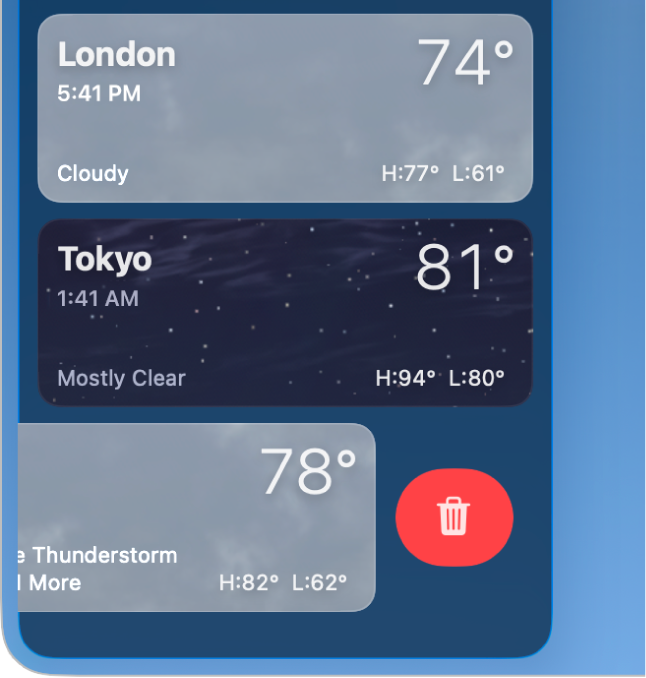
Een locatie toevoegen aan je lijst
Ga op de Mac naar de Weer-app
 .
.Typ een locatie in het zoekveld.
Opmerking: Om je thuis- en werklocatie in de zoekresultaten te zien, moet je 'Locatievoorzieningen' inschakelen voor Weer. Zie Je locatie gebruiken.
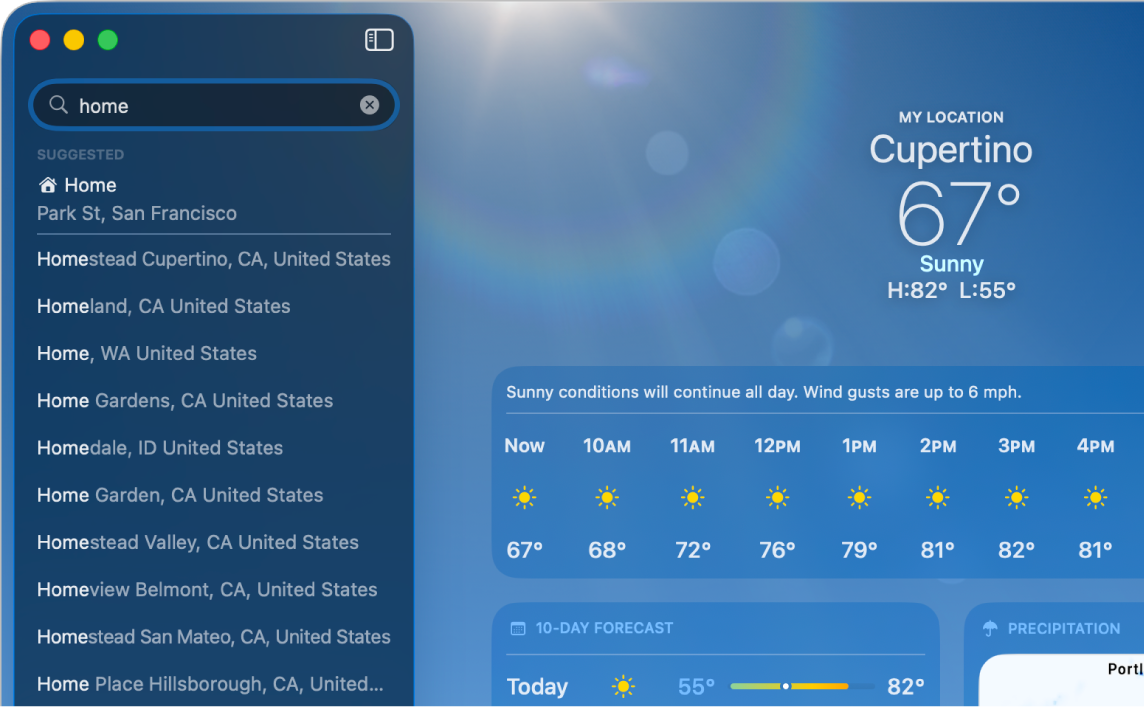
Klik in de zoekresultaten op de locatie die je wilt bekijken.
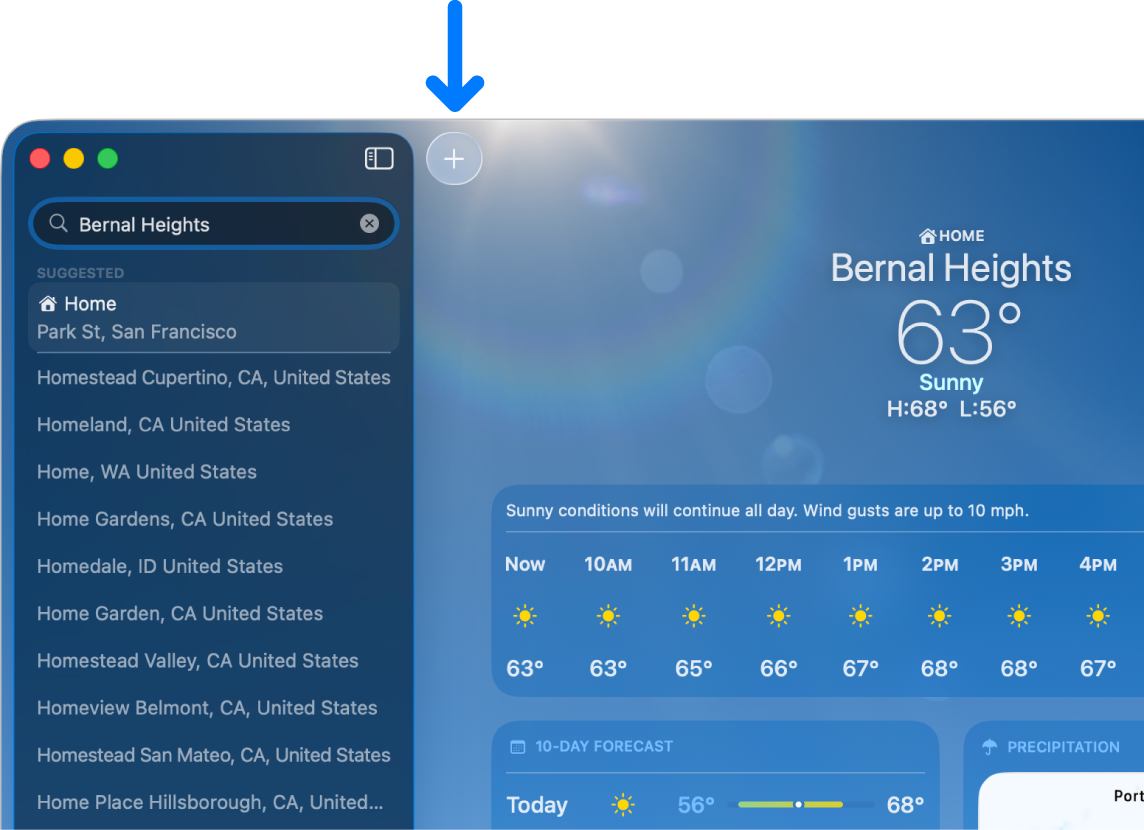
Klik rechts van het zoekveld op
 om de locatie in je lijst te zetten.
om de locatie in je lijst te zetten.Om het zoekveld te wissen, klik je op
 .
.
Een locatie uit je lijst verwijderen
Ga op de Mac naar de Weer-app
 .
.Klik in de knoppenbalk op
 om je lijst weer te geven.
om je lijst weer te geven.Klik met de Control-toets ingedrukt op een locatie in de navigatiekolom en klik vervolgens op 'Verwijder'.
Je kunt ook met twee vingers naar links vegen op een trackpad of met één vinger op een muis en op
 klikken.
klikken.
Locaties in je lijst anders rangschikken
Ga op de Mac naar de Weer-app
 .
.Klik in de knoppenbalk op
 om je lijst weer te geven.
om je lijst weer te geven.Sleep de locatie naar een andere positie in de lijst.
Je lijst met locaties blijft up-to-date op alle apparaten waarop je met dezelfde Apple Account bent ingelogd.